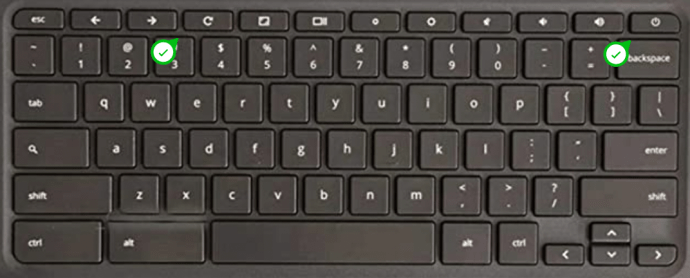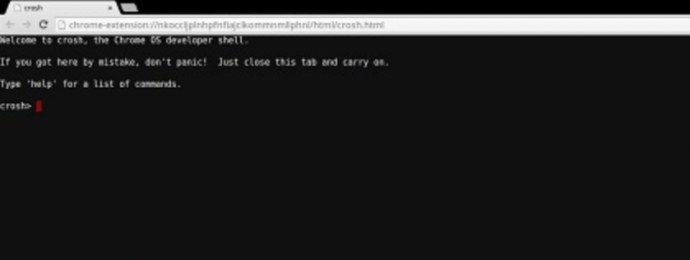„Chromebook“ įrenginiai per pastaruosius kelerius metus tapo nepaprastai populiarūs. Paprastai lengvas, paprastas naudoti ir pigesnis nei kiti šiandien rinkoje esantys nešiojamieji įrenginiai, „Chromebook“ puikiai tinka studentams, mokytojams, rašytojams ir kt. „Chromebook“ yra nešiojamasis įrenginys, kuriame veikia „Chrome“ OS. Tai reiškia, kad jis nėra panašus į „Mac“ ar asmeninį kompiuterį, tačiau paprastame įrenginyje yra daug funkcijų.

Kaip ir dauguma šių dienų aparatinės įrangos, galite susidurti su gedimais, pvz., įkrovimo problemomis. Jei „Chromebook“ įrenginys neįkraunamas, parašėme šį straipsnį, kad padėtume jums vėl pradėti jį naudoti.
Kaip pašalinti „Chromebook“ įkrovimo triktį
Pirma, norėtume paminėti, kad, kaip ir asmeninius kompiuterius, yra keletas „Chromebook“ įrenginių gamintojų. Nuo „Lenovo“ iki HP jūsų įrenginys gali skirtis. Tačiau visuose „Chromebook“ įrenginiuose veikia „ChromeOS“ operacinė sistema. Dėl šios priežasties visų „Chrome“ OS įrenginių trikčių šalinimo veiksmai yra beveik vienodi.
Įkrovimo nesėkmę gali lemti keli veiksniai. Štai ką reikia apsvarstyti:
- Įkroviklis sudirgęs, netinkamai prijungtas arba negauna maitinimo iš sienos.
- Jūsų sieninis lizdas neveikia. Tai dažnai yra labiausiai nepastebėta įkrovimo problema. Išbandykite kitą lizdą, įsitikinkite, kad įjungtas šviesos jungiklis, jei jis prijungtas prie vieno, ir išbandykite abu kištukinius lizdus tame pačiame lizde.
- „Chromebook“ nebuvo įkraunamas labai ilgą laiką. Tai reiškia, kad įjungimas gali užtrukti.
Tai tik keli dalykai, į kuriuos reikia atsižvelgti prieš judant į priekį. Dažnai keliomis akimirkomis šalindami aukščiau išvardintus dalykus sutaupysite daug laiko ieškant sprendimo.
Pataisoma, kai „Chromebook“ neįjungiamas
Jei „Chromebook“ išeikvota visa galia ir jis neįsijungia, pataisymus įtraukėme į šią skiltį.
1. Patikrinkite įkroviklio laidus ir prijungtą lizdą
Fizinis sluoksnis visada yra pirmoji stotelė kelyje į trikčių šalinimą. Tai reiškia, kad norėsite pažvelgti į patį įkroviklį, ypač jei ši problema iškyla pirmą kartą. Galite pradėti įsitikinę, kad kintamosios srovės adapteris tinkamai įjungtas į sieninį lizdą. Neretai iš lizdų atsilaisvina šakelės, ypač jei nešiojate nešiojamąjį kompiuterį dažnai.
 ASUS svetainė
ASUS svetainėJei ryšys veikia gerai, gali būti, kad lizdas neveikia tinkamai. Laimei, dauguma lizdų yra su dviem lizdais. Jei neturite testerio, kuris patikrintų, ar iš lizdo iš tikrųjų tiekiama elektra, prijunkite kintamosios srovės adapterį į gretimą lizdą. Jei reikia, galite atjungti viską, kas šiuo metu užima vietos, kad patikrintumėte, ar originalus nešiojamojo kompiuterio kintamosios srovės adapterio lizdas iš tikrųjų neveikia.
Reikia atsiminti, kad kintamosios srovės adapteris iš tikrųjų sudarytas iš dviejų kabelių. Yra tas, su kuriuo dabar vargote, kuris jungiamas į sieninį lizdą. Šis kabelis turi antrą galą, kuris jungiamas prie paties adapterio. Antrasis laidas prasideda nuo adapterio ir baigiasi prijungimu prie nešiojamojo kompiuterio. Įsitikinkite, kad kiekvienas iš jų yra tinkamai prijungtas prie teisingų įvesties taškų.
2. LED indikatoriaus lemputės funkcionalumas
Daugelis „Chromebook“ įrenginių gamintojų įtraukė LED šviesos indikatorių, kad praneštumėte, jog įrenginys aptinka įkroviklį. Nors jie skiriasi priklausomai nuo prekės ženklo ir modelio, juos turėtų būti gana lengva pastebėti.
 Samsung svetainė
Samsung svetainė Darant prielaidą, kad matote lemputę, „Chromebook“ įkraunamas. Jei taip yra, prieš bandydami įjungti maitinimą, galite palaukti nuo dvidešimt iki trisdešimties minučių. Taip pat patikrinkite, ar nėra garsų. Jei „Chromebook“ skleidžia garsus, bet ekranas yra juodas, gali būti, kad ekranas yra sugedęs arba kilo kita problema, nesusijusi su akumuliatoriumi.
Tačiau jei LED lemputė vis tiek neužsidega, turėsime pasinerti į trikčių šalinimą. Taip pat atkreipkite dėmesį į nešiojamojo kompiuterio apačią. jei LED lemputė neįsijungs, bet nešiojamojo kompiuterio apačia vis tiek pradeda kaisti, nedelsdami atjunkite jį, kad išvengtumėte tolesnių komplikacijų.
3. Integruoto valdiklio (EB) nustatymas iš naujo
Gali būti, kad „Chromebook“ įrenginys nereaguoja į įkroviklio ryšį, nes jis gali būti užšaldytas. Tokiu atveju galite atlikti Embedded Controller atstatymą, bandydami jį atjungti; įsitikinkite, kad tai darote, kai nešiojamasis kompiuteris vis dar prijungtas prie įkroviklio.
Norėdami iš naujo nustatyti EC, atlikite šiuos veiksmus:
- Įsitikinkite, kad „Chromebook“ yra išjungtas (tai tikėtina, jei skaitote šį skyrių).
- Prijunkite įkroviklį prie sienos ir „Chromebook“.
- Naudodami klaviatūrą paspauskite ir palaikykite maitinimo mygtuką ir mygtuką Refresh.
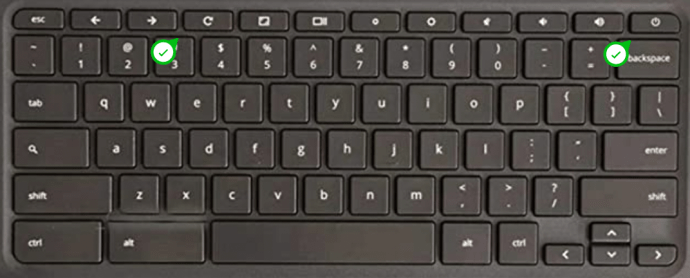
- Įsijungus „Chromebook“, atleiskite mygtuką „Atnaujinti“.

- „Chromebook“ turėtų įsijungti dabar. Kai tai įvyks, norėdami judėti pirmyn, turėsite atlikti atstatymą.
Jei naudojate „Chromebook“ planšetinį kompiuterį, naudokite garsumo didinimo ir maitinimo mygtukus, kad atliktumėte šį veiksmą.
Tikimės, kad „Chromebook“ dabar įjungtas ir veikia puikiai. Bet jei ne, turėsite susisiekti su gamintoju. Jums gali būti suteikta garantija arba jums reikia konkrečiam įrenginiui skirtų trikčių šalinimo veiksmų. Laimei, „Google“ čia pateikia gamintojų sąrašą ir jų telefonų numerius, kad galėtumėte greitai gauti daugiau pagalbos.
Energija nyksta, bet „Chromebook“ neįkrauna
Šis skyrius skirtas tiems, kurie turi „Chromebook“ įrenginius, kurie turi energijos, bet neilgam, nes akumuliatorius vis dar neįkraunamas. Kol nešiojamasis kompiuteris veikia tinkamai, galime pasinerti į trikčių šalinimo veiksmus.
Prieš tęsdami, patikrinkite įkroviklį, adapterį ir sieninį lizdą, kaip darėme aukščiau.
Kai tuo pasirūpinsite ir vis tiek turite judėti į priekį, galite pradėti atlikdami šiuos veiksmus:
- Pirmiausia visiškai išjunkite „Chromebook“, tada uždarykite dangtį.
- Tada ištraukite įkroviklį iš sieninio lizdo ir atjunkite nešiojamąjį kompiuterį nuo įkroviklio.
- Tada galite vėl prijungti įkroviklį prie „Chromebook“ ir prijungti kintamosios srovės adapterį prie veikiančio sieninio lizdo.
- Įsitikinkite, kad viso proceso metu dangtelis lieka uždarytas.
- Ieškokite LED indikatoriaus lemputės. Jei rodomas LED indikatorius, „Chromebook“ kraunasi. Prieš pakeldami dangtį, norėsite leisti jam netrukdomai įkrauti maždaug vieną valandą.
- Bandykite įjungti nešiojamąjį kompiuterį.
Jei šie veiksmai pavyko, jums viskas aišku. Tačiau jei problema vis dar neišspręsta ir nešiojamasis kompiuteris vis tiek neįkraunamas, galime pereiti prie trikčių šalinimo.
1. Integruoto valdiklio (EB) nustatymas iš naujo
Pirmiausia atliksime paskutinį veiksmą nuo pirmojo trikčių šalinimo skyriaus. Norėsite vienu metu paspausti ir tris sekundes paspausti atnaujinimo ir maitinimo mygtukus, kad iš naujo paleistumėte nešiojamąjį kompiuterį (jei vis dar turite pakankamai sulčių tai padaryti). Jei jis neįsijungia, o akumuliatorius dabar išsikrovęs, pabandykite jį įkrauti dar kartą. Žinoma, darykite tai, net jei jis paleidžiamas, kitaip tai būtų beprasmis žingsnis.
Jei po nustatymo iš naujo nešiojamas kompiuteris vis tiek neįsikraus, laikas pereiti prie kito veiksmo.
2. Kintamosios srovės adapterio įkrovimo patikrinimas
„Chromebook“ yra puikus būdas nustatyti, ar kintamosios srovės adapteris iš tikrųjų tiekia srovę į nešiojamojo kompiuterio akumuliatorių. Įkrovimo procesas yra gana paprastas, todėl jei akumuliatorius neįkraunamas, gali kilti problemų tik tiek daug dalių.
Jei norite žinoti, kad jūsų kintamosios srovės adapteris nėra viena iš tų netinkamai veikiančių dalių, viskas, ką jums reikia padaryti, tai:
- Prijunkite kintamosios srovės adapterį prie veikiančio sieninio lizdo ir įsitikinkite, kad kitas galas yra prijungtas prie nešiojamojo kompiuterio. Jis turėtų tvirtai priglusti, nejudėti.
- Jei nešiojamasis kompiuteris šiuo metu išjungtas, dabar galite eiti į priekį ir jį įjungti.
- „Chromebook“ įrenginyje atidarykite „Chrome“ naršyklę.
- Ką dabar turėsite padaryti, tai paspausti Ctrl + Alt + T raktus vienu metu, kad atidarytumėte Croshas .
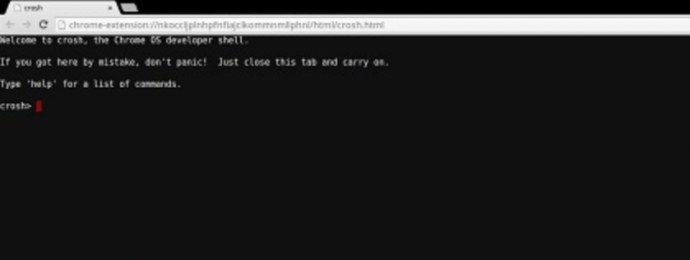
- Įveskite: akumuliatoriaus testas 1 į nurodytą sritį crosh, tada paspauskite Įeikite Raktas.
- Rodomi rezultatai informuos, ar kintamosios srovės adapteris praleidžia srovę ir įkrauna „Chromebook“ akumuliatorių.
Jei kintamosios srovės adapteris veikia gerai, turėtų būti rodoma „Baterija kraunama“. Jei tai nerodoma, vadinasi, kintamosios srovės adapteris neįkrauna akumuliatoriaus ir greičiausiai tai yra problemos šaltinis. Nedelsdami ištraukite kintamosios srovės adapterį iš sieninio lizdo ir atidžiai patikrinkite, ar laidus ir adapterį nėra įtrūkimų ar įtrūkimų.
Šioje situacijoje būtų naudinga turėti kitą įkroviklį, nes būtų galima geriau suprasti, ar dabartinis kintamosios srovės adapteris iš tikrųjų sugenda. Tiems, kurie neturi papildomo adapterio, tikriausiai laikas atiduoti „Chromebook“ į profesionalų rankas. Nuneškite jį į artimiausią techninės priežiūros dirbtuvę, pateikite visus trikčių šalinimo veiksmus, kurių jau atlikote, ir sužinokite, ką jie gali padaryti už jus. Arba…
3. Akumuliatoriaus iškrovimo greičio patikrinimas
Mes tik čia stengiamės būti išsamūs. Tai gali nieko neveikti arba iš tikrųjų išspręsti problemą. Galų gale, ar ne dėl to tu čia? Gali būti, kad laikas patikrinti pačios baterijos būklę. Jei akumuliatorius miršta, turėtų būti akivaizdu, kodėl jis neįkraunamas.
Rezultatai, kurių ieškosite:
- Akumuliatorius, kurio sveikatos procentas didesnis nei 80 %, reiškia, kad jis atitinka numatytą nusidėvėjimo ribas.
- Laikoma, kad akumuliatorius, kuris yra senesnis nei metai ir kurio sveikatos procentas yra 50 % ar mažesnis, viršija numatytus nusidėvėjimo apribojimus, todėl jūsų „Chromebook“ būtų naudinga jį pakeisti.
- Bandant bateriją rodomas rezultatas „Nežinoma“, reiškia, kad ją dažniausiai reikės pakeisti.
Norėdami patikrinti akumuliatoriaus būklę naudodami „Chromebook“, atlikite šiuos veiksmus:
- Pradėkite atjungdami įkrovimo laidą, šiuo metu prijungtą prie „Chromebook“.
- Paleiskite „Chromebook“ įrenginį įjungę maitinimą ir prisijunkite prie paskyros.
- Jei kurios nors programos šiuo metu atidarytos, turėsite jas uždaryti. Tai taip pat apima visus ir visus skirtukus, kurie automatiškai atidaromi paleidus.
- Tada sumažinkite ekrano ryškumą iki žemiausio lygio.
- Paleiskite „Chrome“ naršyklę ir adreso juostoje įveskite chrome://extensions/ , tada paspauskite Įeikite .
- Taip pat galite spustelėti piktogramą Daugiau... viršutiniame dešiniajame ekrano kampe. Tas, kuris atrodo kaip trys vertikaliai sukrauti taškai. Iš ten pasirinkite Daugiau įrankių ir tada Plėtiniai .
- Išjunkite kiekvieną plėtinį perjungdami kiekvieną mėlyną jungiklį, esantį apatiniame dešiniajame kiekvieno plėtinio kampe, į pilką. Kai jis išjungtas, jungiklis bus rodomas kaip pilkas.
- Atidarykite „Crosh“ savo kompiuteryje vienu metu paspausdami Ctrl + Alt + T raktai.
- Kaip ir veiksme, kurį atlikote norėdami patikrinti, ar kintamosios srovės adapteris leidžia srovei tekėti į akumuliatorių, leidžiantį jį įkrauti, įveskite akumuliatoriaus testas 1 į crosh, tada paspauskite Įeikite .
Pamatysite tą patį ekrano vaizdą kaip ir anksčiau, tik šį kartą sutelkite dėmesį į tai, ką rodo dabartinė akumuliatoriaus būklė. Atsižvelgiant į rodomus rezultatus, akumuliatorius gali būti jūsų bėdų priežastis, todėl gali tekti ją pakeisti.